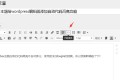共计 473 个字符,预计需要花费 2 分钟才能阅读完成。
工具软件
SSH 软件:mobaxterm
一台 VPS,我这里选用的是甲骨文新加坡 ARM 2c12g
教程:
1、VPS 系统 DD 成 debian 系统
2、本地电脑上安装 mobaxterm 软件,使用该软件 SSH 连接至 VPS 小鸡
- ssh root@你的 IP 或者域名
复制代码
3、VPS 安装 xserver 组件
- apt install xserver-xorg xserver-xorg-core xserver-xorg-legacy xorg xauth openbox
复制代码
4、这里以 chromium 浏览器为例,
VPS 安装 chromium 开源浏览器
- apt install chromium
复制代码
5、打开 chromium 浏览器
- chromium –no-sandbox
复制代码
6、等待个 5 秒左右,本地电脑上会弹出一个 chromium 浏览器的窗口,这时候 enjoy fun!
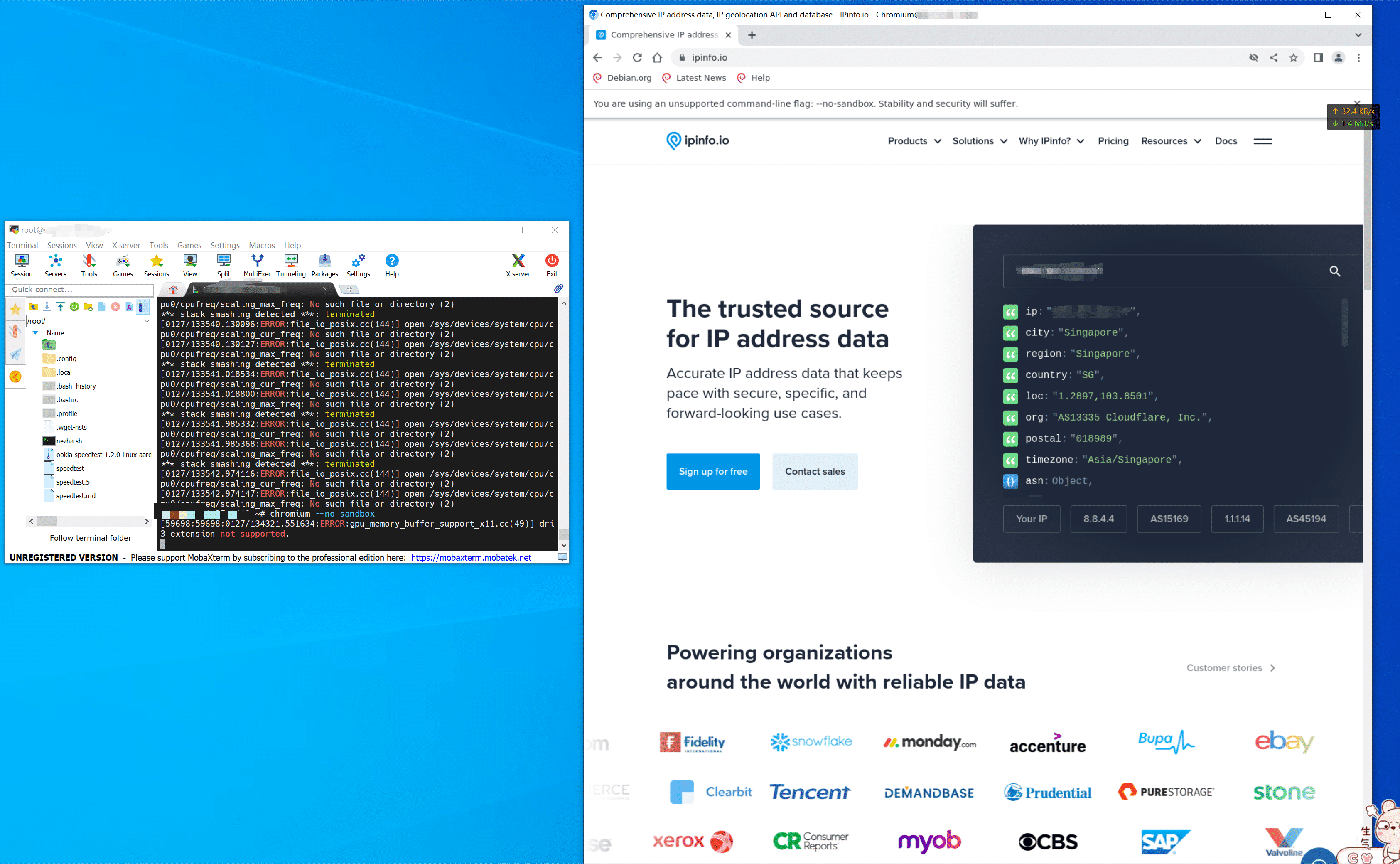
试了下这玩意比较吃 CPU,内存倒是占用很小,打开 speedtest.net 测了个速,还没跑满带宽,CPU 就已经 100% 了。
原文:https://hostloc.com/thread-1130308-3-1.html
正文完